
Nie martw się, kto odwiedza jakie strony internetowe w Twojej sieci LAN. Skorzystaj z naszego dwutorowego podejścia, aby sprawdzić, kto przegląda dane w Twojej sieci domowej.
Niezależnie od tego, czy chcesz mieć oko na to, co robią Twoje dzieci, monitorować działania osób łączących się z Twoim hotspotem Wi-Fi, czy też jesteś trochę bardziej zaciekawiony niż przeciętny człowiek, poniższy przewodnik pomoże Ci monitorować zarówno globalne żądania adresów URL pochodzące z Twojej sieci oraz żądania pochodzące od indywidualnych użytkowników w sieci. Jest to podejście dwutorowe, więc możesz łatwo zrobić jedno bez drugiego (monitorowanie indywidualne bez monitorowania globalnego lub odwrotnie).
Czego potrzebujesz, aby włączyć rejestrowanie adresów URL
Ponieważ ta technika jest dwuetapowa, podzielimy sekcję Czego potrzebujesz na dwie części. Po pierwsze, jeśli interesuje Cię tylko rejestrowanie globalne - prowadzenie rejestru każdego adresu URL odwiedzanego z Twojego połączenia internetowego, ale bez szczegółowego sprawdzania, który konkretny komputer wykonuje żądanie - będziesz potrzebować następujących rzeczy:
- Router, który pozwala ustawić niestandardowe serwery DNS (większość routerów to robi)
- Darmowe konto OpenDNS
Jeśli chcesz uzyskać bardziej szczegółowy widok żądań adresów URL w swojej sieci i nie masz nic przeciwko temu, by włożyć dodatkowy wysiłek, będziesz potrzebować
- Router, który umożliwia logowanie (znowu, większość routerów to robi)
- Bezpłatna kopia WallWatcher
Pierwsza metoda jest najprostsza i wymaga tylko kilku minut konfiguracji. Wadą jest to, że metoda router + OpenDNS pozwala tylko zobaczyć, że żądania są wysyłane z sieci, a nie kto je tworzy. Dzięki temu będziesz wiedział, że miało miejsce wiele wizyt w witrynach ABC i XYZ, ale wszystko, co będziesz wiedzieć, to to, że pochodziły one z Twojej sieci. Mniejszym minusem jest to, że nie odbywa się to w czasie rzeczywistym, więc będziesz musiał czekać mniej więcej jeden dzień, aż dzienniki zaktualizują się do przeglądu.
Druga metoda obejmowała włączenie dziennika Sys na routerze, a następnie pobranie tego dziennika, wprowadzenie do programu do analizy (w szczególności w celu rozwiązania wszystkich tych adresów IP na adresy URL czytelne dla człowieka), a następnie przeczytanie listy. Dzięki tej technice zobaczysz, który komputer lub urządzenie w sieci i o której godzinie uzyskuje dostęp do jakich witryn.
Zalecamy zapoznanie się z samouczkiem i skonfigurowanie obu metod. Użyj pierwszej metody (OpenDNS), aby mieć ogólne oko na rzeczy, a drugiej i bardziej intensywnej metody (analizowania dzienników), gdy zauważysz, że coś jest nie tak i chcesz zagłębić się głębiej, aby zobaczyć, co się dzieje.
Konfiguracja routera dla OpenDNS
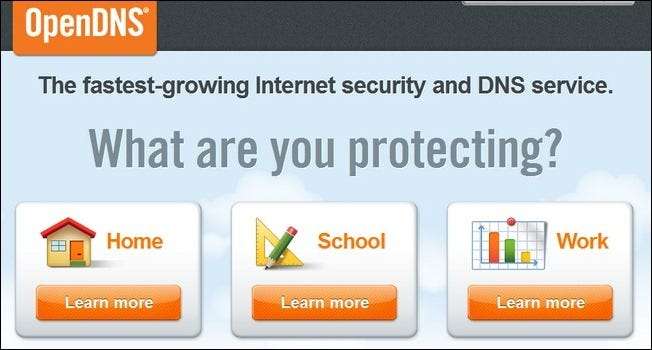
Pierwszy, odwiedź OpenDNS i załóż darmowe konto użytkownika domowego. Podłącz swój adres e-mail, wybierz silne hasło, a następnie sprawdź pocztę, aby potwierdzić swoją tożsamość i aktywować konto. Po potwierdzeniu konta musisz dodać swój domowy adres IP do sieci. OpenDNS obsługuje wiele sieci, ale martwimy się tylko o to, by Twoja sieć domowa została rozpoznana przez OpenDNS.
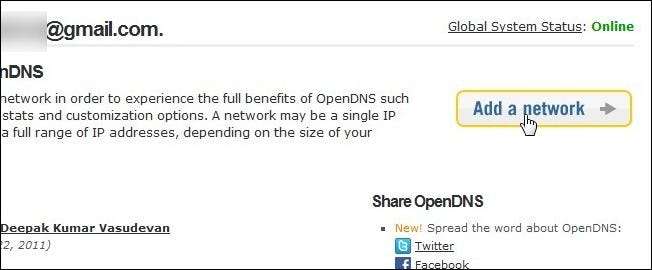
Kliknij Dodaj sieć na pulpicie nawigacyjnym OpenDNS potwierdź, że sugerowany przez Ciebie adres IP jest adresem IP Twojego domowego połączenia internetowego. Nazwij połączenie Dom (lub nazwa sieci, dla której planujesz rejestrować adresy URL).
Kiedy skończysz, jeśli nie spowoduje to automatycznego przeniesienia Cię do Ustawienia podmenu dashboardu kliknij zakładkę, aby samodzielnie tam przejść. Znajdziesz tam nową utworzoną sieć, wymienioną według nadanej jej etykiety i adresu IP. Zanim OpenDNS zacznie się dla nas rejestrować, musimy dać mu pozwolenie, aby to zrobić. Kliknij adres IP, aby uzyskać dostęp do ustawień tej sieci.
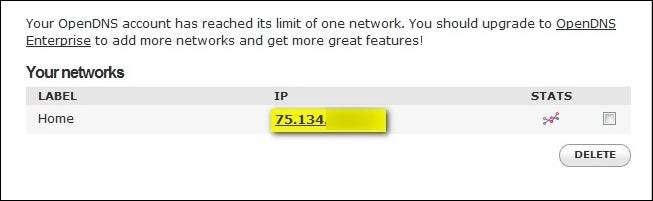
Po wejściu do menu ustawień kliknij Statystyki i dzienniki w lewej kolumnie. W menu Statystyki i dzienniki zaznacz pole Włącz statystyki i dzienniki a następnie kliknij Zastosować . Teraz, gdy powiedziałeś OpenDNS, aby monitorował Twoje połączenie, czas przejść do zmiany serwerów DNS w routerze na OpenDNS, aby miał pewien ruch do monitorowania.
Używamy routera Linksys z zainstalowanym niestandardowym oprogramowaniem Tomato. Aby dostać się do ustawień DNS, zalogowaliśmy się do routera, przeszliśmy do Podstawowy -> Sieć -> Statyczny DNS na przykład:
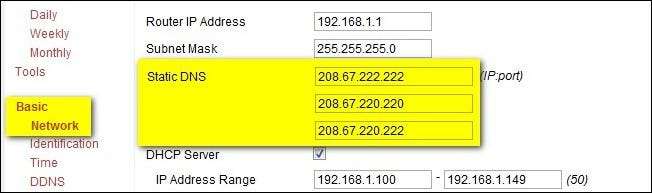
Twój router powinien mieć podobne menu. Aby uzyskać wskazówki dotyczące konkretnego routera, zapoznaj się z Przewodnik po routerze OpenDNS tutaj . W zależności od routera i oprogramowania sprzętowego będziesz mieć gniazda na 2-4 adresy serwerów DNS. Wypełnij tyle gniazd, ile masz dostępnych, używając następujących adresów IP w następującej kolejności:
- 208.67.222.222
- 208.67.220.220
- 208.67.220.222
- 208.67.222.220
Po dodaniu nowych serwerów DNS do routera zapisz ustawienia. Od tego momentu OpenDNS będzie rejestrować wszystkie żądania URL pochodzące z Twojej sieci domowej. Aby je wyświetlić, po prostu zaloguj się na swoje konto OpenDNS, kliknij Statystyki i przejrzyj Domeny dane. Warto zauważyć, że statystyki nie są aktualizowane w czasie rzeczywistym i należy spodziewać się co najmniej 12-24 opóźnienia między odwiedzeniem witryny a pojawieniem się domeny na stronie statystyk. Potrzebujesz bardziej natychmiastowej i szczegółowej kontroli? Czytaj dalej, aby włączyć rejestrowanie na poziomie routera.
Koniecznie zapoznaj się z Strony pomocy technicznej w OpenDNS aby dowiedzieć się więcej o innych rzeczach, które możesz zrobić z OpenDNS (takich jak bezpłatne filtrowanie treści). To więcej niż tylko szybszy serwer DNS z funkcjami rejestrowania!
Włączanie logowania routera i analizy dziennika
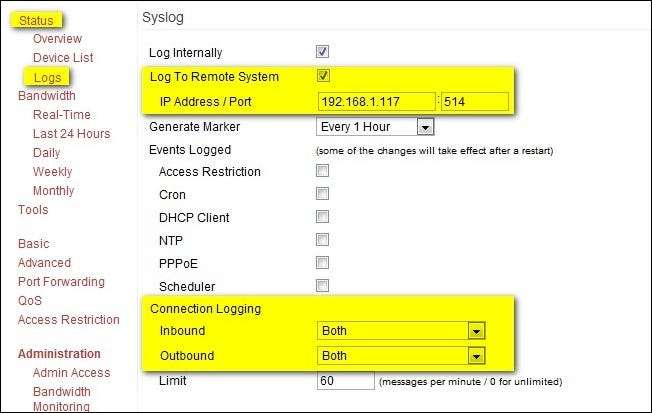
OpenDNS to zdecydowanie prosta trasa. Jeśli nie potrzebujesz rejestrowania w czasie rzeczywistym sekunda po sekundzie i chcesz, aby ktoś inny zajął się tłumaczeniem wszystkich adresów IP na raporty przyjazne dla człowieka, to jest właściwy sposób. Jeśli jednak chcesz uzyskać bardziej szczegółowy wygląd, będziesz musiał pobrudzić sobie ręce. W tej części przewodnika pomożemy Ci włączyć logowanie na routerze, a następnie użyć bezpłatnej aplikacji Wall Watcher do analizy tych dzienników w czasie rzeczywistym.
Najpierw musimy włączyć logowanie na naszym routerze. Nigdy nie natknęliśmy się na router, który nie ma funkcji rejestrowania, więc jest wysoce prawdopodobne, że możesz rejestrować połączenia za pomocą swojego. Używamy routera Linksys z zainstalowanym Tomato, więc zamierzamy przejść do Status -> Logs -> Logging Configuration a następnie sprawdź Zaloguj się do systemu zdalnego a następnie podłącz adres IP komputera, na którym zamierzamy zainstalować Wall Watcher. Ten adres IP to wewnętrzny adres IP w sieci LAN, w naszym przypadku 192.168.1.117. Następnie pod tym w Rejestrowanie połączeń sekcja, do której przełączyliśmy ruch przychodzący i wychodzący Obie . Przewiń w dół i kliknij Zapisać.
Router rejestruje teraz i rozgłasza logi przez sieć do naszego hosta. Czas zainstalować Wall Watcher. Wall Watcher nie jest prostą aplikacją do zainstalowania jednym kliknięciem, więc pamiętaj o przestrzeganiu poniższych instrukcji, aby uniknąć niepotrzebnej frustracji.
Najpierw pobierz oba pliki Aplikacje Wall Watcher i Biblioteka Wall Watcher . Wypakuj je oba do tego samego folderu. Uruchom plik Setup.exe (jeśli pojawi się błąd dotyczący brakującego pliku Visual Basic, pobierz i zainstaluj brakujący składnik z firmy Microsoft tutaj ). Po uruchomieniu Instalatora po raz pierwszy zobaczysz następujące okno dialogowe:
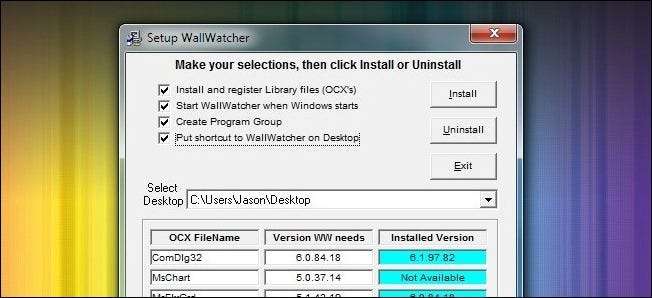
Sprawdziliśmy wszystkie cztery, ale przynajmniej musisz sprawdzić pierwszy, Zainstaluj i zarejestruj pliki biblioteki . Pominięcie tego kroku nieuchronnie prowadzi do błędów, chyba że przez przypadek masz zainstalowane dokładnie biblioteki i pliki, których potrzebuje aplikacja.
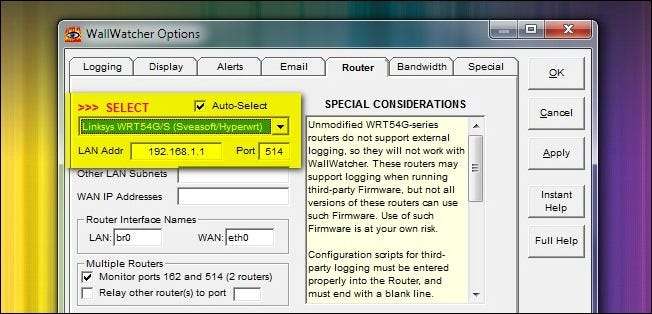
Przy pierwszym uruchomieniu zostaniesz poproszony o wybranie routera. Jeśli wybierzesz opcję Auto-Select, WallWatcher przejdzie przez każdy router w swojej ponad 125 bazie danych routerów i przetestuje go pod kątem konfiguracji routera. Jeśli znasz router, który posiadasz, wybierz go z listy, aby zaoszczędzić trochę czasu (uwaga: jeśli używasz Tomato, DD-WRT lub innego popularnego alternatywnego oprogramowania układowego, wybierz go z listy zamiast numeru modelu routera) . Kliknij OK.
W tym momencie zobaczysz naprawdę zatłoczone okno, przez które przepływa cały ruch. Wszystko to będzie w formie adresu IP, co nie jest dla Ciebie szczególnie przydatne, chyba że masz ochotę rozwiązać adresy IP ręcznie (co przy okazji możesz użyć dołączonego IP-URL.exe w folderze WallWatcher).
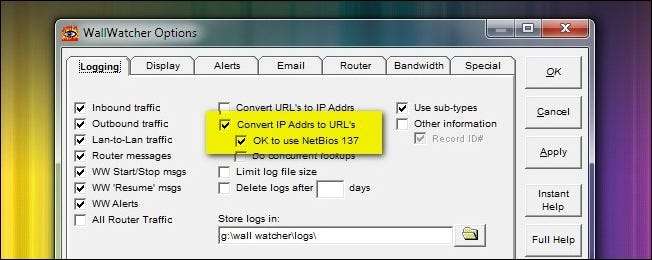
Kliknij
Opcje -> Logowanie
na pasku menu. Zaznacz w menu logowania
Konwertuj adres IP na adresy URL
i
OK, aby używać NetBios 137
. Kliknij OK i wróć do głównego panelu WallWatcher. Teraz obok adresów IP powinieneś zobaczyć rzeczywiste adresy URL wirujące przez:
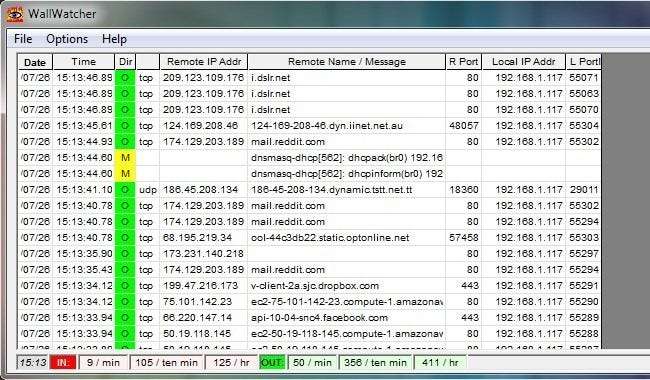
Co ważniejsze w drugim etapie całego naszego projektu monitorowania, wyświetlany jest lokalny adres IP. Cały ruch na powyższym zrzucie ekranu pochodzi z komputera * .117. Spoglądając na dziennik, z łatwością widzę swoją wizytę na Reddicie podczas fazy testowania instalacji. Chociaż ty mogą oglądaj rzeczy w czasie rzeczywistym, jeśli masz na to ochotę, WallWatcher rejestruje wszystkie połączenia i możesz pobrać nowe dzienniki z routera, jeśli zajdzie taka potrzeba, dla każdego przypadku, więc możesz po prostu pozwolić mu działać w tle (lub wcale, dopóki nie poczujesz potrzeby odpalenia go i przeprowadzenia analizy).
WallWatcher jest absolutnie zapakowane dzięki ustawieniom i filtrom, dzięki czemu możesz łatwo dostosować je, aby wyostrzyć na określonym urządzeniu w sieci, ignorować ruch do niegroźnych źródeł, które masz na białej liście, skonfigurować alerty dla witryn, które masz na czarnej liście i nie tylko. Przy odrobinie eksperymentu będziesz badać swoje dzienniki tak, jak chcesz i z chirurgiczną precyzją.
Dzięki dwutorowemu podejściu, które przedstawiliśmy tutaj, możesz łatwo obserwować swoją sieć z wygodnego pulpitu OpenDNS i zanurkować, aby przeprowadzić analizę plików dziennika według żądania, aby zobaczyć, kto konkretnie jest robiąc co. Miss Scarlett na iPadzie odwiedza HelloKitty.com? W mgnieniu oka rozwiążesz tajemnicę.







